1. Добавьте папку игры в исключение из проверки антивируса или фаервола. Далее запустите 7Launcher от имени администратора и нажмите кнопку «Проверить и обновить».
2. Убедитесь что установлен «DirectX» и библиотеки «Visual C++».
Ошибка «Failed to connect with local Steam Client process».
Причина возникновения ошибки FATAL ERROR Failed to connect with local Steam Client process:
Блокировка файлов игры антивирусом ESET NOD (в частности файла steamclient.dll).
Решение: Добавьте папку игры в исключение антивируса. Далее запустите Лаунчер и нажмите «Проверить и обновить». Не верьте «Ноду», поверьте другим антивирусам.
При запуске игры ошибка «error loading resource/flash/main ui root movie.swf»
Зайдите в настройки 7Launcher, далее нажмите кнопку «Восстановить игру».
Counter-Strike: Global Offensive
Ошибки при запуске игры
Вопрос: Пытаюсь войти в ксго, а мне пишет «Launcher Error Unicode path not supported. Error 0x0438 at : C: Program Filesи… Please install game under directory path containing only Latin letters.»
НЕ ЗАПУСКАЕТСЯ TLauncher? РЕШЕНИЕ!
Ответ: Если название папок написано на русском языке — следует переустановить Лаунчер в папку с названием на английском. Тогда всё будет работать. Игра должна быть установлена например в папку: GamesCounter-Strike Global Offensive или Program FilesCSGO
Вопрос: При запуске вылетает игра
Ответ: Зайдите в настройки Лаунчера и пропишите в параметры запуска:
-windowed
Вопрос: Игра вылетает при загрузке карты или случайным образом после 10 минут игры.
Ответ: Попробуйте поставить настройки игры на минимум и посмотреть вылетает ли игра.
Вопрос: Ошибка «UNABLE TO EXECUTE COMMAND CSGO.EXE -STEAM -SILENT /HELP -CONSOLE -NOVID (2)»
Ответ: ① — Удалите файлы rev.ini и 7lcfg_csgo.ini в папке с игрой; ② — Перезапустите Лаунчер; ③ — Запустите игру.
Или ① — Отключите антивирус; ② — Зайдите в настройки Лаунчера; ③ — Нажмите на кнопку «Восстановить игру».
Вопрос: Ошибка «Error while unpacking the file, what should I do» или «Failed to connect with local steam client process»
Ответ: ① — Отключите антивирус; ② — Запустите Лаунчер; ③ — Нажмите кнопку «проверить и обновить».
Прочие вопросы
Вопрос: Как выключить Panorama UI и вернуть старый интерфейс?
Ответ: Зайдите в настройки Лаунчера по клику на кнопку с «шестерёнкой». В опциях запуска допишите параметр:
-legacyscaleformui
Затем закройте окно настроек и нажмите на кнопку «Запуск» для применения настройки. Пользовательский интерфейс Legacy Scaleform (старый интерфейс) можно использовать в течение очень ограниченного времени.
Вопрос: Не выбирается MP5-SD, что делать?
Ответ: Нажмите на ~ и введите команды в открывшуюся КОНСОЛЬ:
sv_cheats 1
give weapon_mp5sd
MP5-SD будет работать только на серверах с поддержкой скинов для no-Steam версии.
Вопрос: Как обновить предметы, когда появится новое оружие, стикеры и т.д?
СКАЧАЛ ЛАУНЧЕР – УБИЛ КОМП
Ответ: Предметы обновляются автоматически, в фоновом режиме до самой актуальной версии.
Вопрос: На CS GO серверах не работают скины. В меню покупки отображается раскрашенное, а после покупки обычное.
Ответ: Не на всех серверах включена поддержка скинов для «но-стим» игроков. Владельцы серверов отключают отображение скинов у «ностим» игроков, во избежание блокировки игрового сервера со стороны Valve (разработчиков игры).
Counter-Strike: Source
Вопрос: Как переключиться на 34 версию CS: Source?
Ответ: Откройте Лаунчер. В выпадающем списке «выберите версию» выберите v34, далее нажмите на «Проверить и обновить».
Black Mesa
Вопрос: Как включить русскую озвучку и текстуры?
Ответ: Запустите Лаунчер. В списке «выберите версию» выберите «Russian local», далее кликнете на кнопку «Проверить и обновить».
Источник: 7launcher.com
Minecraft — Как убрать ошибку при запуске

Данное руководство объяснить почему новый Minecraft Launcher не работает, и есть ли исправление в решении возникшей проблемы.
Исправлена ошибка, из-за которой новая программа запуска Minecraft не работает — игра не запускается и не загружается?
Причины по которым New Minecraft Launcher не работает
Вы можете увидеть ошибку «Не удалось запустить игру! Невозможно скопировать файл. Сведения об ошибке: система не может переместить файл на другой диск». Некоторые другие также получают сообщение «Minecraft Launcher недоступен в вашей учетной записи. Код ошибки: 0x803F8001».
1) Перезагрузите компьютер
Прежде чем пробовать другие исправления, проверьте, работает ли классический метод «выключить и включить» в этом случае. Иногда это может быть просто одноразовый сбой, который потенциально может быть решен перезапуском.
2) Проверьте совместимость Launcher с вашей ОС
Новая программа запуска предназначена для Windows 10 и Windows 11, а также для Nintendo Switch, PS4, Xbox One и мобильных устройств. Если у вас есть устройство, которого нет в списке, скорее всего, оно не будет работать. У одних игроков игра не запускается, у других вообще не запускается лаунчер.
New Minecraft Launcher не поддерживается в Windows 10 в S-режиме и на устройствах ARM.
Согласно ответам Minecraft на часто задаваемые вопросы относительно: На каких платформах будет работать Minecraft Launcher для Windows? Ответ — Windows 10 версии 1903 (обновление за май 2019 г.) или новее.
3) Проверьте, блокирует ли его антивирусное программное обеспечение или брандмауэр.
Иногда это программное обеспечение блокирует доступ к определенным приложениям, что приводит к проблемам с подключением. Обязательно внесите новую программу запуска в белый список или временно отключите антивирус / брандмауэр.
4) Загрузите новую программу запуска прямо из Microsoft Store
Согласно u / BearGhost1YT на Reddit, похоже, проблема может быть связана с программой запуска из Minecraft.net. Если вы загрузите программу запуска прямо из магазина Microsoft , проблема, скорее всего, не возникнет. Согласно отчету другого игрока, который установил средство запуска через приложение Xbox в Windows 11, у них возникают проблемы со входом в систему.
5) Связаться со службой поддержки Minecraft
Если у вас возникла проблема с новой программой запуска и решения нет, обратитесь в службу поддержки Minecraft. При необходимости опишите проблему со скриншотами, и вы получите ответы прямо от разработчиков.
Minecraft Unified Launcher против Minecraft Launcher для Windows?
- Унифицированная программа запуска Minecraft запускает Minecraft Java Edition и Minecraft Dungeons и была создана для Windows 7 и 8. Но новая программа запуска Minecraft для Windows сможет запускать вышеупомянутые игры, а также Minecraft для Windows. Он будет работать на Win 10 и 11. Minecraft: Education Edition использует собственный лаунчер.
- Эта программа запуска в основном объединяет ваши игры Minecraft в одном месте, чтобы у вас был легкий доступ при попытке запустить игры. Его можно использовать бесплатно, но игры требуют покупки. Вы можете удалить старую программу запуска, если хотите, чтобы избежать путаницы . Но убедитесь, что вы перенесли свои игровые моды в новое место установки программы запуска, прежде чем продолжить и удалить старую программу запуска. Разработчик мода предоставит более подробную информацию об этом.
- И не беспокойтесь о своих файлах сохранения, новая программа запуска обнаружит их, и вы сможете продолжить, как только войдете в систему.
Источник: playsector.ru
Почему не запускается Tlauncher игры Minecraft?
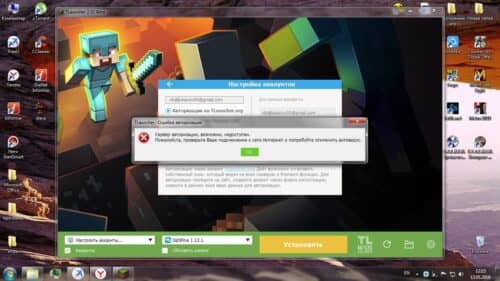
Прочее
Если пользователь захотел сыграть в Minecraft, скачав сторонний лаунчер из интернета (чаще всего это Tlauncher), он может встретиться с большим количеством ошибок. Их придется решать самостоятельно. Более подробно об этом будет рассказываться прямо сейчас.
Что делать, если лаунчер не запускается Майнкрафт?
TLauncher, как и большинство других лаунчеров, имеет большое количество изъянов и проблем. Некоторые появляются на фоне ошибок, совершенных пользователем. Поэтому появляется необходимость узнать, как все это решается.
Чаще всего пользователи встречаются с ошибкой, когда TLauncher просто не хочет запускаться. Почему так происходит? Это может происходить по множеству различных причин. Важно рассмотреть наиболее популярные из них:
- Используемый источник — первая проблема, которая может появиться. Возможно, пользователь установил лаунчер из того источника, который трудно назвать доступным. Тогда появляется соответствующая проблема. Рекомендуется скачивать клиент для игры в Minecraft с их официального сайта, который доступен по адресу https://tlauncher.org/.
- Удаление Java — следующее действие, которое рекомендуется выполнить. Понадобится полностью удалить версии Java, установленные на компьютере. Для этих целей лучше всего использовать стороннее ПО, в список которого входит Ccleaner. Как только дело будет сделано, стоит установить стабильную версию программы, используя официальный сайт.
- Кодировка — это еще одна, причем достаточно популярная причина возникновения соответствующей проблемы. Для ее решения сначала нужно перейти в пуск и открыть региональные стандарты. Оттуда нужно попасть в дополнительный раздел, начать редактировать язык системы. Там важно найти активированную бета-версию. Ее нужно полностью убрать и установить русский язык в качестве основной в Windows. Таким образом проблема будет решена.
- Переустановка программы — работоспособная процедура, которая поможет избавиться от большого количества ошибок. Сначала понадобится открыть официальный установщик Tlauncher и перед тем, как продолжить, стоит выбрать галочку «выполнить чистую установку». Таким образом можно избавиться от старых файлов, которые могут присутствовать в системе и негативно влиять на работу игры.
- Старые драйвера — это еще одна весьма реальная проблема. Возможно, пользователь играет со старыми драйверами на своем устройстве. Они негативно влияют на работоспособность всей системы и лаунчера, в том числе. Рекомендуется установить новые версии. Для этих целей стоит использовать ПО DriverPack Solution. Разработчик лаунчера также отмечает: проблема может появляться при взаимодействии с драйвером 378.49. Поэтому рекомендуется отказаться от нее.
- Использование экспериментальной версии — если упомянутые ранее пункты не смогли помочь, рекомендуется попробовать скачать версию Tlauncher, которая предназначена для экспериментального использования. Она включает в себя множество новых функций, которые предлагают исправить возникшую проблему на все 100%.
- Переустановка Windows — это радикальный способ, предлагающий избавиться от возникшей проблемы. Достаточно установить другую версию операционной системы, благодаря чему пользователь сможет исправить такую ошибку. Устанавливать лучше всего Windows 10 Pro 64 bit. Это оптимальное решение для работы TLauncher.
- Брандмауэр Windows — может навредить работоспособности Tlauncher. Он видит в нем своеобразную угрозу, поэтому удаляет перечень файлов, необходимых для работы утилиты. Поэтому рекомендуется отключить брандмауэр на время или навсегда.
Это основные причины, почему Tlauncher может перестать работать на компьютере и вызывать соответствующую проблему. Всегда можно попробовать обратится к разработчикам такого программного обеспечения. Возможно, они смогут подсказать решение.
Источник: gametimer.ru